Power Apps ऐप का अवलोकन
आप लागू Teams के लिए उपलब्ध परिवेश में अनुप्रयोग बनाने और प्रबंधित करने के लिए Power Apps अनुप्रयोग का उपयोग कर सकते हैं. Power Apps इंटरफेस खोलने के लिए Microsoft Teams में बाएं फलक से Power Apps अनुप्रयोग का चयन करें.
नोट
यदि Power Apps बाएं फलक पर दिखाई नहीं देते हैं, तो आप इसे इंस्टॉल कर सकते हैं. अनुप्रयोग इंस्टॉल करने के बाद, आपको एक परिवेश बनाने के लिए अपना पहला अनुप्रयोग बनाएं की आवश्यकता है. अधिक जानकारी: Teams के परिवेश के बारे में
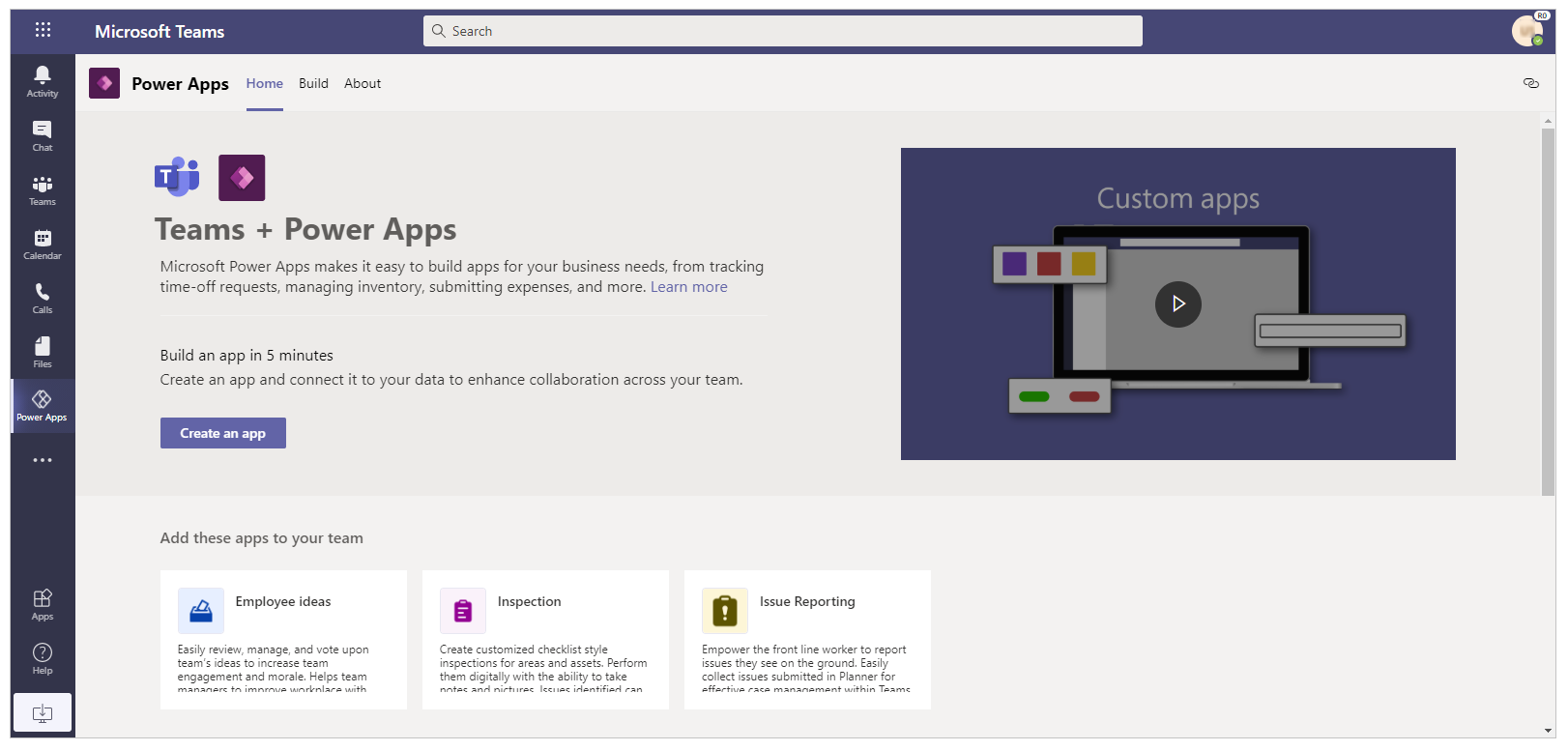
तीन टैब उपलब्ध हैं: होम, बिल्ड, और के बारे में. आप होम टैब पर एक अनुप्रयोग बनाएं का चयन करके एक नया अनुप्रयोग बनाना शुरू कर सकते हैं.
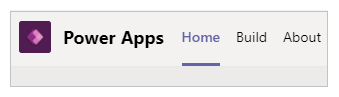
आइए प्रत्येक टैब को विस्तार से समझें.
Home
Teams में आपका Power Apps अनुभव होम टैब के साथ शुरू होता है. Power Apps के साथ नए अनुप्रयोग बनाने के लिए होम टैब का उपयोग करें.
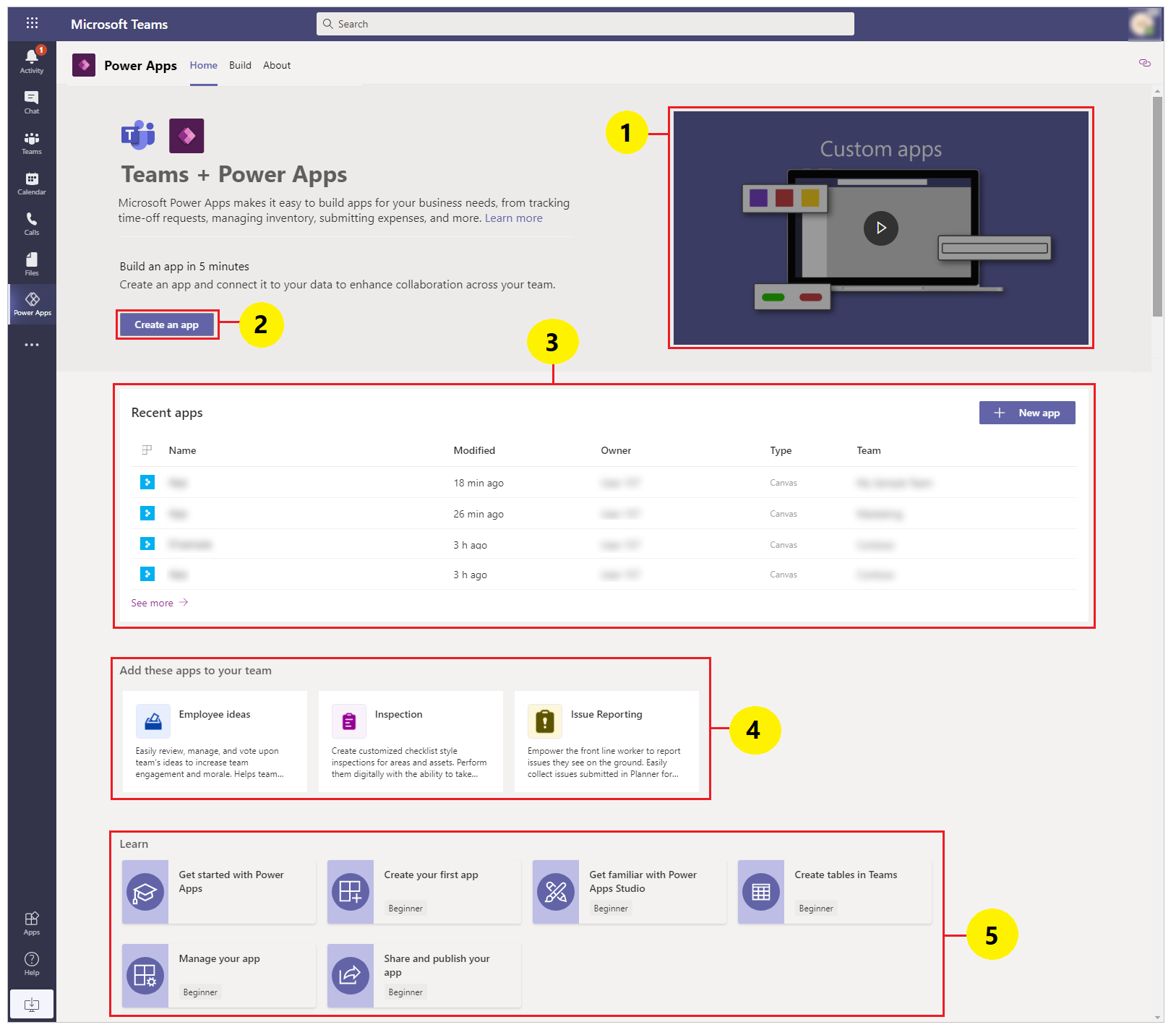
परिचय वीडियो: Teams में Power Apps के बारे में पता लगाने के लिए एक मिनट का वीडियो देखें.
एक अनुप्रयोग बनाएं: Teams के अंदर एकीकृत Power Apps Studio में प्रवेश करने और Power Apps अनुप्रयोग बनाना शुरू करने के लिए एक अनुप्रयोग बनाएं चुनें. जैसा कि आपने Teams में अपना पहला अनुप्रयोग बनाएं से सीखा है, जब आप पहली बार अनुप्रयोग बनाते हैं तो आपकी टीम के लिए एक नया परिवेश बनाया जाता है. एक ही टीम में अतिरिक्त अनुप्रयोग बनाना उस परिवेश का उपयोग करता है जो टीम के लिए पहले से बनाया गया था.
हाल के अनुप्रयोग: आपको वे अनुप्रयोग मिलेंगे जिन्हें आपने हाल ही में इस अनुभाग में संपादित किया है. Studio के अंदर सीधे अनुप्रयोग खोलने के लिए इस अनुभाग से एक अनुप्रयोग चुनें. यदि आपने अभी तक किसी भी अनुप्रयोग को संपादित नहीं किया है, तो यह अनुभाग खाली हो सकता है.
नमूना ऐप्लिकेशन टेम्प्लेट: यह अनुभाग उपलब्ध नमूना अनुप्रयोग टेम्प्लेट दिखाता है.
सीखें: आपको Teams में Power Apps के साथ शुरुआत करने के लिए इस अनुभाग में उपयोगी लेख मिलेंगे.
बिल्ड हब
आप हर जिस Teams के सदस्य हैं, उसके परिवेश की सूची देखने, और बनाए या इनस्टॉल किए गए अनुप्रयोग या वस्तुओं की सूची के लिए निर्माण करें चुनें.
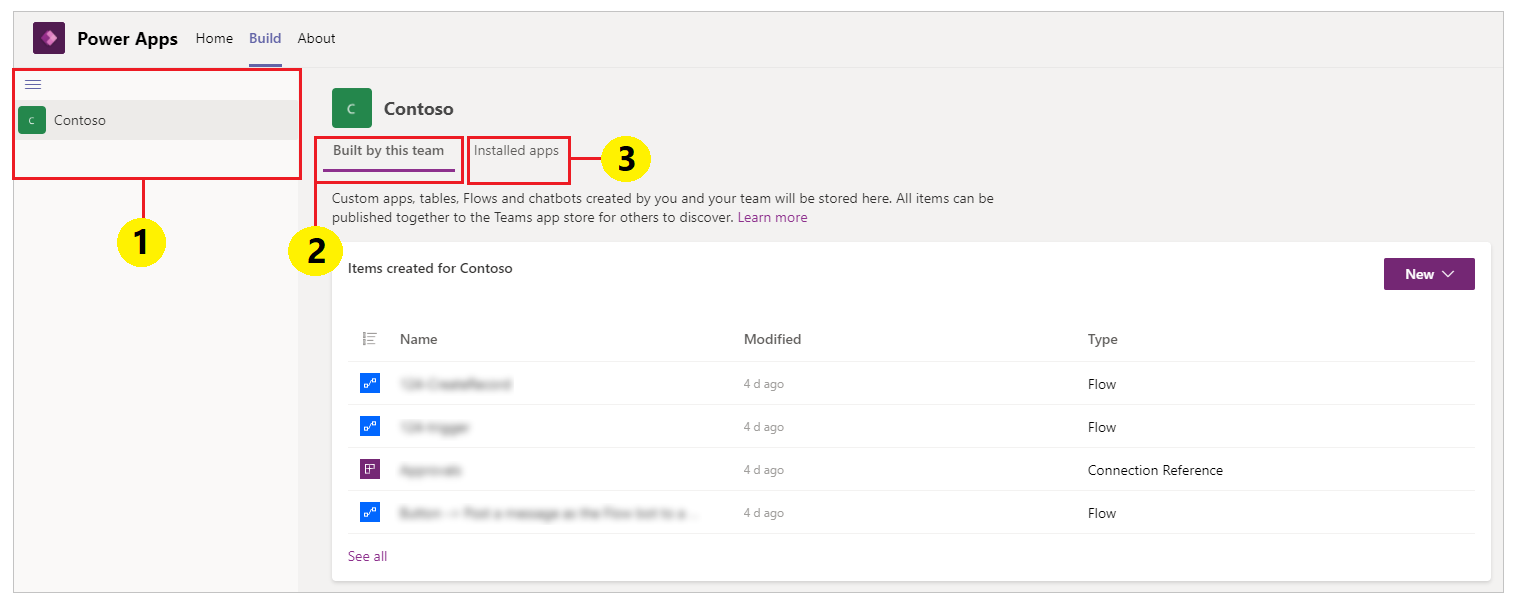
परिवेश: प्रत्येक Microsoft Teams टीम एक ऐसे परिवेश के साथ है जिसका आपके पास उपयोग है, यहां सूचीबद्ध है.
यदि आपके पास बनाए गए परिवेश के साथ एक से अधिक टीम है, तो उस टीम या परिवेश का चयन करें जो आप बाएं फलक से चाहते हैं.
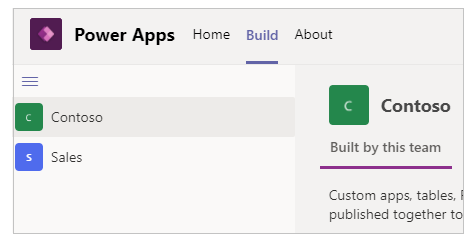
 चुनें परिवेश सूची को संक्षिप्त या विस्तृत करने के लिए.
चुनें परिवेश सूची को संक्षिप्त या विस्तृत करने के लिए.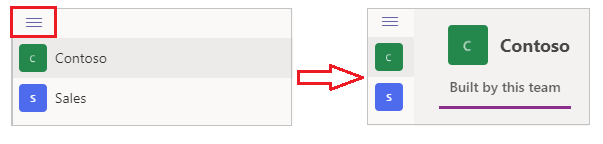
सूची से आपके द्वारा कोई परिवेश चुने जाने पर, आप चुनिदा परिवेश की Teams द्वारा निर्मित हालिया संसाधनों या स्क्रीन के दाहिने ओर चुनिंदा परिवेश में इनस्टॉल किए गए अनुप्रयोग को देखेंगे.
इस टीम द्वारा निर्मित: यह सूची चयनित परिवेश (Teams की टीम) में बनाए गए अनुप्रयोगों, प्रवाहों और तालिकाओं जैसे सभी Power Apps ऑब्जेक्ट्स को दिखाती है. एक नया अनुप्रयोग बनाने के लिए नया अनुप्रयोग चुनें. परिवेश के लिए समाधान एक्सप्लोरर खोलने के लिए सभी देखें चुनें. अधिक जानकारी: समाधान एक्सप्लोरर
चयनित परिवेश में सभी घटकों को देखने के लिए और नए अनुप्रयोग या घटक बनाने के लिए सभी को देखें का चयन करें.
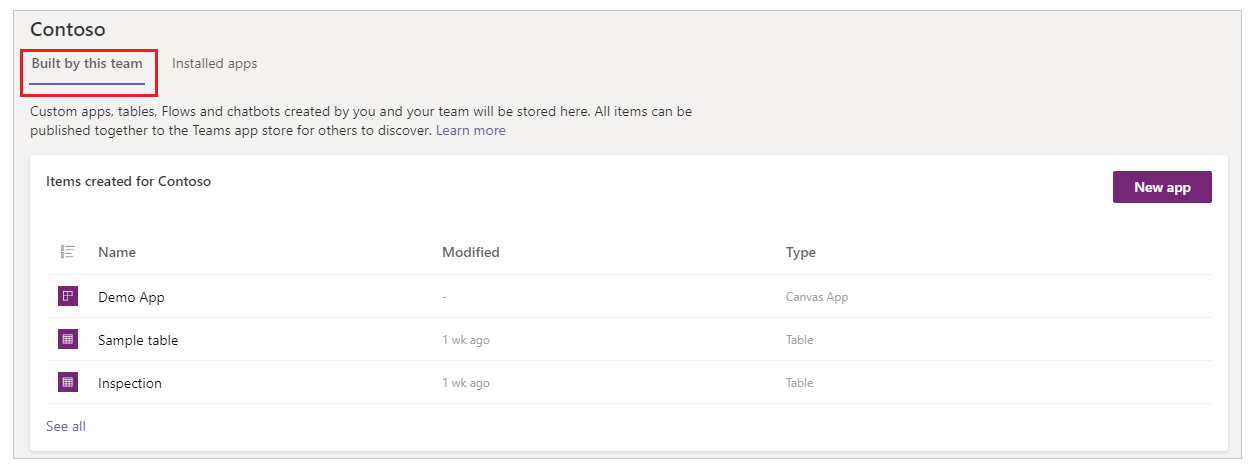
सूची के लिए बनाए गए आइटम में, संबंधित संपादक में चयन को सीधे खोलने के लिए किसी अनुप्रयोग, या टेबल को चुनें.
इंस्टॉल किए गए अनुप्रयोग: टीम अनुप्रयोग स्टोर से परिवेश (Teams की टीम) में इंस्टॉल किए गए अनुप्रयोग की एक सूची दिखाता है.
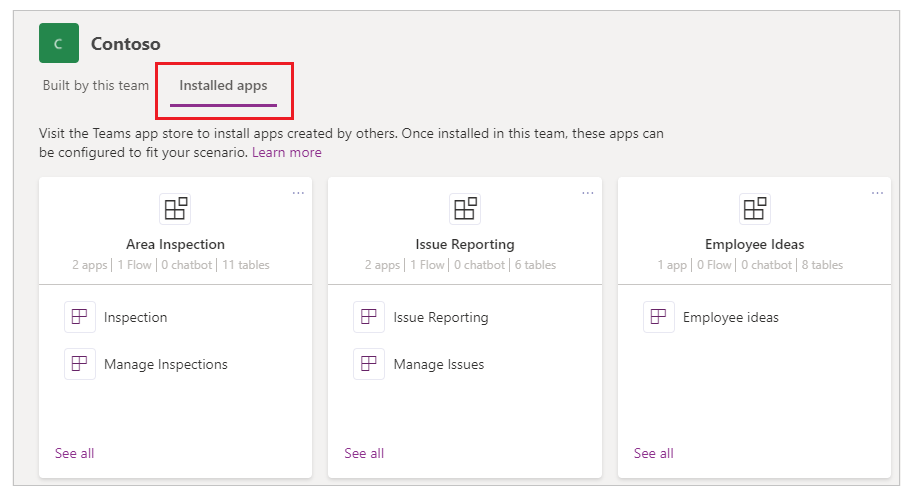
संबंधित संपादक में चयन को सीधे खोलने के लिए किसी अनुप्रयोग, या टेबल को चुनें.
समाधान एक्सप्लोरर
बिल्ड हब पर परिवेश सूची में से सभी देखें चुनने पर, आप परिवेश के लिए पेज के ट्री व्यू सहित Power Apps समाधान देखेंगे. शुरू करने के लिए, बाएं पर समाधान एक्सप्लोरर में से किसी पेज को चुनें.
सभी
चयनित परिवेश में अनुप्रयोगों, प्रवाहों और चैटबॉट जैसे सभी उपलब्ध Power Apps ऑब्जेक्ट्स दिखाता है.
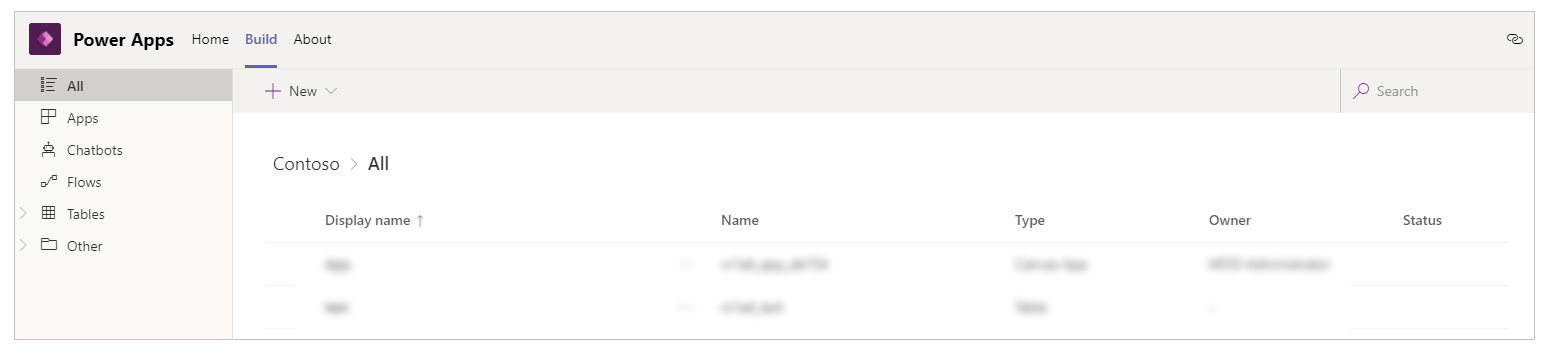
नए अनुप्रयोग, फ्लोज़, या टेबल बनाने के लिए नया चुनें.
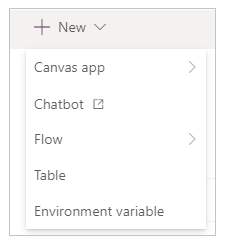
ऐप्स
Power Apps के साथ बनाए गए अनुप्रयोगों को दिखाता है. अधिक जानकारी: अपने अनुप्रयोगों का प्रबंधन करें
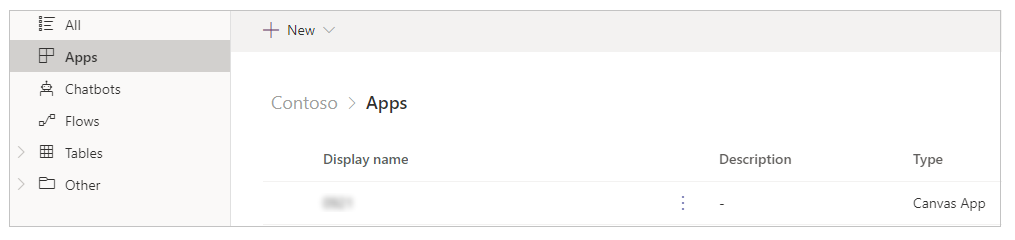
प्रवाह
चयनित टीम के परिवेश में सभी Power Automate प्रवाह को दिखाता है. Power Automate एक ऐसी सेवा है जो आपको फ़ाइलों को सिंक्रोनाइज करने, सूचनाएं प्राप्त करने, डेटा एकत्र करने आदि के लिए अपने पसंदीदा अनुप्रयोगों और सेवाओं के बीच स्वचालित कार्यप्रवाह बनाने में मदद करती है. विभिन्न प्रकार के प्रवाहें उपलब्ध हैं. अधिक जानकारी: Power Automate के साथ प्रारंभ करें
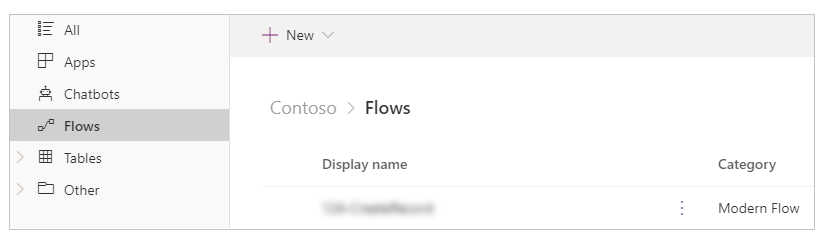
टेबल्स
Power Apps में, एक तालिका उन जानकारी को परिभाषित करता है जिन्हें आप रिकॉर्ड के रूप में ट्रैक करना चाहते हैं, जिसमें आमतौर पर कंपनी का नाम, स्थान, उत्पाद, ईमेल और फोन जैसी संपत्तियां शामिल होती हैं. इसके बाद आप एक अनुप्रयोग बनाकर उस डेटा को सतह पर ला सकते हैं जो तालिका को संदर्भित करता है. तालिकाओं के बारे में अधिक जानकारी के लिए, तालिका अवलोकन पर जाएं.
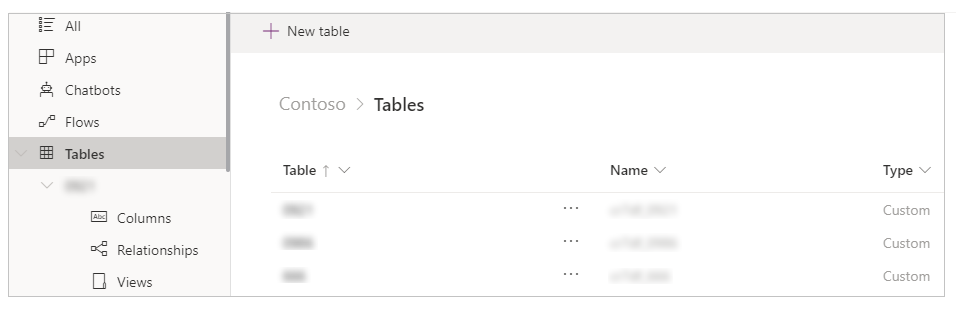
अन्य - कनेक्शन संदर्भ
परिवेश के लिए उपलब्ध कनेक्शन सूचीबद्ध करता है. डेटा एक डेटा स्रोत में संग्रहीत किया जाता है, और आप एक कनेक्शन बनाकर उस डेटा को अपने ऐप में लाते हैं. Power Apps कनेक्शन आपके अनुप्रयोग को ऐसे डेटा स्रोत से जोड़ता है. Teams के भीतर Dataverse for Teams परिवेश से कनेक्ट करने के लिए आप कई अन्य प्रकार के कनेक्शन का इस्तेमाल कर सकते हैं. अधिक जानकारी: कैनवास-अनुप्रयोग कनेक्टर्स का अवलोकन
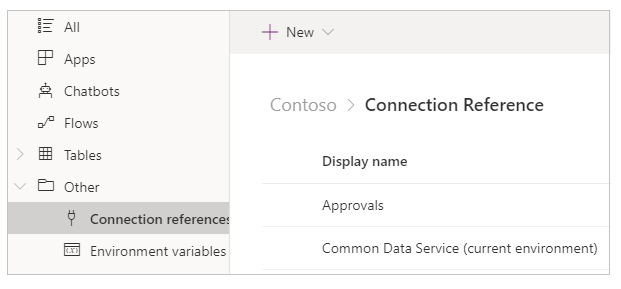
अन्य - परिवेश चर
आपके द्वारा चयनित टीम के परिवेश के लिए परिवेश चरों को सूचीबद्ध करता है. ऐप्स और फ़्लो को अक्सर समूचे परिवेशों में विभिन्न कॉन्फ़िगरेशन सेटिंग की आवश्यकता होती है. आप अपने अनुकूलन में हार्ड-कोडिंग मानों या अतिरिक्त टूल का उपयोग करने के बजाय डेटा का प्रबंधन करने के लिए अलग से कॉन्फ़िगर करने योग्य इनपुट मापदंडों के रूप में परिवेश चरों का उपयोग कर सकते हैं. अधिक जानकारी: परिवेश चरों का अवलोकन.
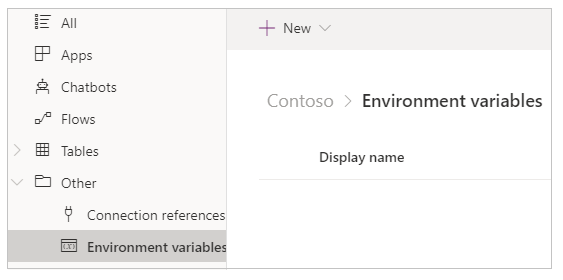
परिचय
इंस्टॉल किए गए Power Apps अनुप्रयोग का संस्करण देखने के लिए के बारे में टैब चुनें.
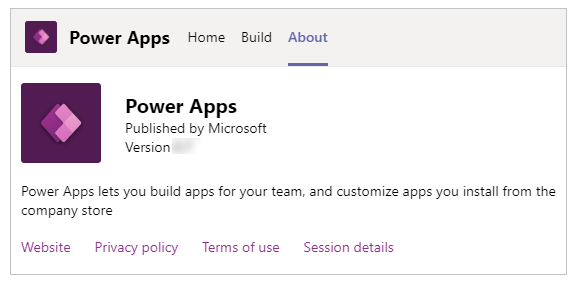
आप के बारे में टैब का चयन करके और फिर सत्र विवरण का चयन करके अपने वर्तमान सत्र का विवरण प्राप्त कर सकते हैं. सत्र के विवरण में उपयोगी जानकारी शामिल है जिसे आप किसी समस्या की जांच करते समय या समर्थन Teams के साथ काम करते समय दूसरों के साथ साझा कर सकते हैं.
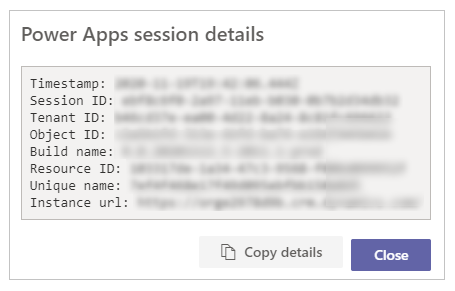
- टाइमस्टैंप: समन्वित वैश्विक समय (UTC) में दिनांक और समय.
- सत्र ID: वर्तमान Power Apps सत्र का प्रतिनिधित्व करने वाला अद्वितीय GUID.
- टेनेंट ID: Teams और Power Apps की टैनेंट ID.
- ऑब्जेक्ट ID: Azure Active Directory में उपयोगकर्ता के खाते की ऑब्जेक्ट ID.
- बिल्ड नाम: Power Apps अनुप्रयोग का बिल्ड और संस्करण विवरण.
- संसाधन ID: संसाधन की ID.
- अद्वितीय नाम: Dataverse संगठन का अद्वितीय नाम.
- उदाहरण url: Dataverse उदाहरण का URL.
नोट
सत्र विवरण का उपयोग तभी किया जाता है जब किसी समस्या की जांच करने के लिए आप Microsoft समर्थन तक पहुंचते हैं.
कैनवास अनुप्रयोग की शब्दावली संदर्भ और परिभाषाएं
Teams के इंटरफ़ेस से Power Apps का उपयोग करके कैनवास अनुप्रयोग बनाते समय, आपको एक अनुप्रयोग में विभिन्न ऑब्जेक्टों, विकल्पों और कार्यों के शब्दों और परिभाषाओं को समझने की आवश्यकता है. निम्नलिखित तालिका इन कैनवास अनुप्रयोग के शब्दों को परिभाषित करती है.
| घटक या कार्रवाई | वर्णन |
|---|---|
| Power Apps Studio | एक अनुप्रयोग जो कैनवास अनुप्रयोग बनाने या इसके लेखन के लिए उपयोग किया जाता है. |
| कैनवास ऐप | एक अनुप्रयोग जिसे आप स्क्रैच से या Power Apps Studio के माध्यम से किसी भी उपलब्ध टेम्पलेट का उपयोग करके बना सकते हैं. |
| मॉडल-चालित ऐप | Dataverse के रूपों, दृश्यों, तालिकाओं, कॉलमों और अन्य घटकों पर आधारित एक अनुप्रयोग. |
| कनेक्टर | एक कनेक्शन ऑब्जेक्ट जो किसी अनुप्रयोग को एक डेटा स्रोत से जोड़ता है. उदाहरण के लिए, SharePoint के लिए एक कनेक्टर या OneDrive के लिए एक कनेक्टर. |
| नियंत्रित करें | एक ऑब्जेक्ट जिसे अनुप्रयोग की निश्चित कार्यक्षमता प्रदान करने के लिए कैनवास पर जोड़ा जा सके. |
| गुण | किसी अनुप्रयोग में उपलब्ध नियंत्रणों का प्रतिनिधित्व करने वाले व्यवहार. |
| फ़ंक्शन | किसी नियंत्रण या अनुप्रयोग के व्यवहार का विस्तार करने के लिए आसानी से उपलब्ध कार्यक्षमता. |
| सूत्र | किसी निश्चित कार्य या कार्रवाई को पूरा करने के लिए एक या अधिक कार्यों का संयोजन. |
| स्क्रीन | उपलब्ध दृश्य नियंत्रण को संलग्न करने वाले अनुप्रयोग का दृश्य क्षेत्र. एक अनुप्रयोग में कई स्क्रीन हो सकती हैं. |
| घटक | नियंत्रणों के फिर से उपयोग किये जाने वाले संयोजन जिन्हें निर्माता या उपयोगकर्ता द्वारा परिभाषित किया गया है, नए अनुप्रयोगों के लिए परिभाषित, सहेजा और उपयोग किया जा सकता है. |
| कोई ऐप्लिकेशन सेव करना | पहली बार किसी अनुप्रयोग को सहेजना, या किसी अनुप्रयोग में नए बदलावों को सहेजना. |
| कोई ऐप्लिकेशन प्रकाशित करना | सामान्य उपभोग हेतु अनुप्रयोग के संग्रह के लिए एक अनुप्रयोग उपलब्ध कराना. |
| संस्करण | हर बार जब कोई अनुप्रयोग सहेजा जाता है, तो एक नया संस्करण बनाया जाता है जिसे आप अनुप्रयोग को सहेजने के समय उपलब्ध कार्यक्षमता का उपयोग करके पहले जैसा कर सकते हैं. |
| कोई ऐप साझा करें | उपभोक्ताओं या सह-मालिकों के रूप में उपयोगकर्ताओं या समूहों को अनुप्रयोग का उपयोग करने की अनुमति देना. |
इसे भी देखें
Power Apps Studio समझें
अपना पहला प्रवाह बनाएँ
नोट
क्या आप हमें अपनी दस्तावेज़ीकरण भाषा वरीयताओं के बारे में बता सकते हैं? एक छोटा सर्वेक्षण पूरा करें. (कृपया ध्यान दें कि यह सर्वेक्षण अंग्रेज़ी में है)
सर्वेक्षण में लगभग सात मिनट लगेंगे. कोई भी व्यक्तिगत डेटा एकत्र नहीं किया जाता है (गोपनीयता कथन).
प्रतिक्रिया
जल्द आ रहा है: 2024 के दौरान हम सामग्री के लिए फीडबैक तंत्र के रूप में GitHub मुद्दों को चरणबद्ध तरीके से समाप्त कर देंगे और इसे एक नई फीडबैक प्रणाली से बदल देंगे. अधिक जानकारी के लिए, देखें: https://aka.ms/ContentUserFeedback.
के लिए प्रतिक्रिया सबमिट करें और देखें